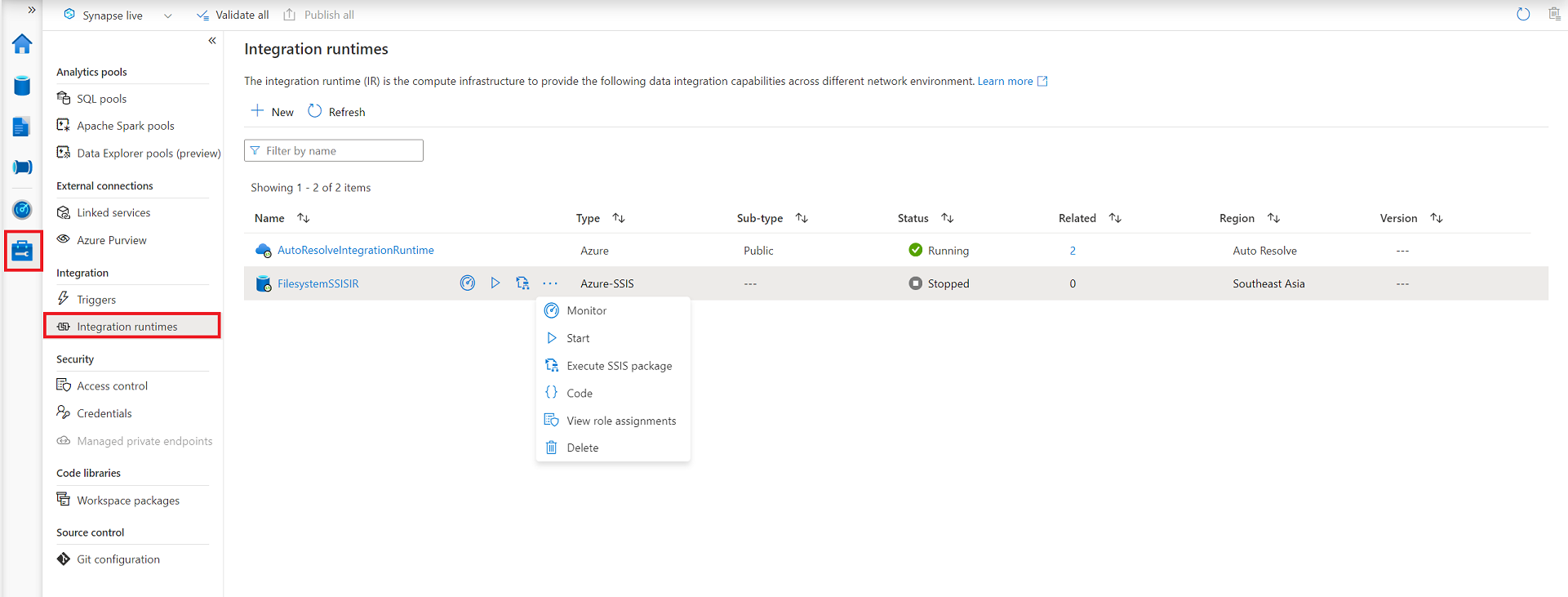適用対象:  Azure Data Factory
Azure Data Factory  Azure Synapse Analytics
Azure Synapse Analytics
ヒント
企業向けのオールインワン分析ソリューション、Microsoft Fabric の Data Factory をお試しください。 Microsoft Fabric は、データ移動からデータ サイエンス、リアルタイム分析、ビジネス インテリジェンス、レポートまで、あらゆるものをカバーしています。 無料で新しい試用版を開始する方法について説明します。
この記事では、既存の Azure-SSIS 統合ランタイムを再構成する方法について説明します。 Azure-SSIS 統合ランタイム (IR) を作成する場合は、Azure-SSIS 統合ランタイムの作成に関する記事を参照してください。
Azure portal
Data Factory UI を使用して、Azure-SSIS IR を停止、編集/再構成、または削除できます。
- データ ファクトリのホーム ページの [作成と監視] タイルを選択して、Data Factory UI を開きます。
- [ホーム] 、 [編集] 、 [監視] の各ハブの下にある [管理] ハブを選択して、 [接続] ペインを表示します。
Azure-SSIS IR を再構成するには
[管理] ハブで、[統合ランタイム] ページに切り替え、[Refresh] (更新) を選択します。
![[接続] ペイン](media/tutorial-create-azure-ssis-runtime-portal/connections-pane.png)
Azure-SSIS IR は、その名前を選択することで編集したり再構成したりすることができます。 該当するボタンを選択することで、Azure-SSIS IR を監視、開始、停止、削除したり、Azure-SSIS IR 上で動作する SSIS パッケージの実行アクティビティを含む ADF パイプラインを自動生成したりできます。また、Azure-SSIS IR の JSON コード (またはペイロード) を表示することもできます。 Azure-SSIS IR の編集と削除は、それが停止しているときにしか実行できません。
Azure PowerShell
注意
Azure を操作するには、Azure Az PowerShell モジュールを使用することをお勧めします。 作業を始めるには、「Azure PowerShell をインストールする」を参照してください。 Az PowerShell モジュールに移行する方法については、「AzureRM から Az への Azure PowerShell の移行」を参照してください。
Azure-SSIS 統合ランタイムのインスタンスをプロビジョニングして開始した後、Stop - Set - Start PowerShell コマンドレットを順番に実行して、Azure-SSIS 統合ランタイムを再構成できます。 たとえば、次の PowerShell スクリプトは、Azure-SSIS 統合ランタイムのインスタンスに割り当てられているノードの数を 5 に変更します。
Note
Azure Synapse Analytics の Azure-SSIS IR については、対応する Azure Synapse Analytics PowerShell インターフェイスに置き換えてください: Get-AzSynapseIntegrationRuntime、Set-AzSynapseIntegrationRuntime (Az.Synapse)、Remove-AzSynapseIntegrationRuntime、Start-AzSynapseIntegrationRuntime、および Stop-AzSynapseIntegrationRuntime。
Azure-SSIS IR の再構成
最初に、Stop-AzDataFactoryV2IntegrationRuntime コマンドレットを使用して Azure-SSIS 統合ランタイムを停止します。 このコマンドは、そのすべてのノードを解放し、課金を停止します。
Stop-AzDataFactoryV2IntegrationRuntime -DataFactoryName $DataFactoryName -Name $AzureSSISName -ResourceGroupName $ResourceGroupName次に、Set-AzDataFactoryV2IntegrationRuntime コマンドレットを使用して Azure-SSIS IR を再構成します。 次のサンプル コマンドは、Azure-SSIS 統合ランタイムを 5 つのノードにスケールアウトします。
Set-AzDataFactoryV2IntegrationRuntime -DataFactoryName $DataFactoryName -Name $AzureSSISName -ResourceGroupName $ResourceGroupName -NodeCount 5次に、Start-AzDataFactoryV2IntegrationRuntime コマンドレットを使用して Azure-SSIS 統合ランタイムを開始します。 このコマンドにより、すべてのノードが SSIS パッケージの実行用に割り当てられます。
Start-AzDataFactoryV2IntegrationRuntime -DataFactoryName $DataFactoryName -Name $AzureSSISName -ResourceGroupName $ResourceGroupName
Azure-SSIS IR の削除
最初に、データ ファクトリにあるすべての既存 Azure SSIS IR をすべて一覧表示します。
Get-AzDataFactoryV2IntegrationRuntime -DataFactoryName $DataFactoryName -ResourceGroupName $ResourceGroupName -Status次に、データ ファクトリにあるすべての既存 Azure SSIS IR を停止します。
Stop-AzDataFactoryV2IntegrationRuntime -DataFactoryName $DataFactoryName -Name $AzureSSISName -ResourceGroupName $ResourceGroupName -Force次に、データ ファクトリにある既存の Azure SSIS IR を 1 つずつすべて削除します。
Remove-AzDataFactoryV2IntegrationRuntime -DataFactoryName $DataFactoryName -Name $AzureSSISName -ResourceGroupName $ResourceGroupName -Force最後に、データ ファクトリを削除します。
Remove-AzDataFactoryV2 -Name $DataFactoryName -ResourceGroupName $ResourceGroupName -Force新しいリソース グループを作成していた場合は、そのリソース グループを削除します。
Remove-AzResourceGroup -Name $ResourceGroupName -Force
関連するコンテンツ
Azure-SSIS 統合ランタイムについて詳しくは、以下のトピックをご覧ください。
- Azure-SSIS 統合ランタイム: この記事では、Azure-SSIS IR など、統合ランタイムの一般的な概念について説明されています。
- チュートリアル: SSIS パッケージを Azure にデプロイする: この記事は、Azure-SSIS IR を作成し、Azure SQL Database を使用して SSIS カタログをホストするための詳細な手順を示しています。
- 方法: Azure-SSIS 統合ランタイムを作成する。 この記事では、チュートリアルを基に、Azure SQL Managed Instance の使い方と、IR を仮想ネットワークに参加させる方法が説明されています。
- 仮想ネットワークへの Azure-SSIS IR の参加: この記事では、Azure 仮想ネットワークへの Azure-SSIS IR の参加に関する概念情報が説明されています。 Azure-SSIS IR が仮想ネットワークに参加できるように Azure Portal を使用して仮想ネットワークを構成する手順も説明されています。
- Azure-SSIS IR を監視する: この記事では、Azure-SSIS IR に関する情報を取得する方法と、返された情報での状態が説明されています。